电脑卡顿死机怎么解决?快速修复方法分享
时间:2025-08-18 08:42:31 178浏览 收藏
电脑卡顿、死机是常见问题,尤其是在老旧或配置较低的电脑上。本文针对电脑卡死无响应和电脑卡顿但鼠标键盘仍可操作两种情况,提供了详细的解决方案。当电脑完全卡死时,可尝试等待、强制重启、检查外接设备、病毒查杀和安装系统补丁等方法。如果电脑卡顿但鼠标键盘仍可操作,则可以终止异常程序、升级驱动程序、释放磁盘空间以及排查硬件故障。通过这些方法,可以有效解决电脑卡顿、死机问题,提升电脑运行速度和稳定性,让你的电脑焕发新生。
电脑使用过程中,偶尔会遇到系统突然卡死、无响应的情况,尤其是在学校或办公场所的电脑上更为常见。这类设备往往因驱动未及时升级,运行某些程序时极易出现卡顿甚至死机现象。此时屏幕中央可能持续出现转圈图标,键盘多数按键失效。针对此类问题,下面将提供一些实用的应对方法。

一、电脑完全卡死无响应怎么办
当你的电脑彻底失去响应,鼠标、键盘均无法操作时,可参考以下处理方式:
1、稍作等待观察
有时系统只是暂时繁忙,可能正在处理大量数据或加载程序。建议先耐心等待1-2分钟,看是否能自行恢复操作。
2、尝试强制重启
若长时间无反应,可尝试按下Ctrl+Alt+Delete组合键,调出任务管理器,结束占用资源较高的进程。若任务管理器无法弹出,可长按电源键5秒以上强制关机,随后重新启动电脑。
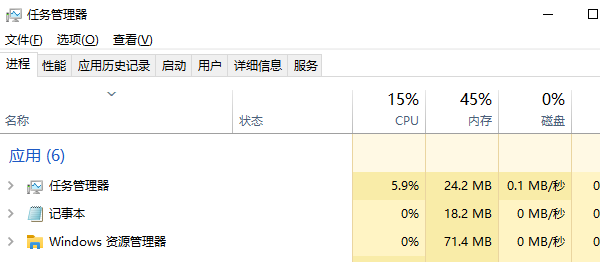
3、排查外接设备连接
部分卡顿问题源于外部设备接触不良。请检查打印机、显示器、键盘、鼠标等外设是否连接稳固,如有松动请重新插拔,确保接口接触良好。

4、进行病毒查杀
某些恶意程序或病毒会大量占用系统资源,导致系统卡死。建议使用杀毒软件对全盘进行扫描,并清除检测到的安全威胁。
5、检查并安装系统补丁
系统缺失关键更新也可能引发稳定性问题。进入控制面板,选择“系统和安全”中的“Windows更新”,点击“检查更新”,下载并安装所有可用补丁。
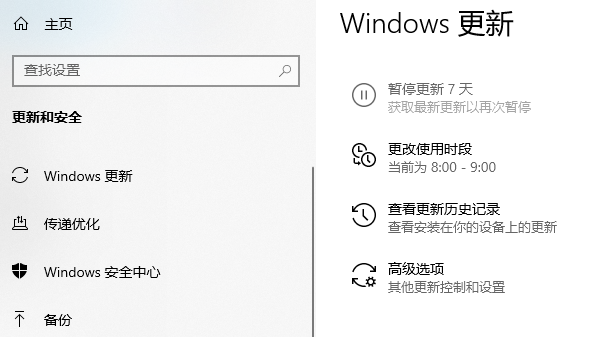
二、电脑卡顿但鼠标键盘仍可操作
如果电脑虽卡顿但仍能移动鼠标、使用键盘,说明系统尚未完全崩溃,可尝试以下措施:
1、终止异常程序
程序冲突或资源占用过高是常见原因。按下Ctrl+Shift+Esc快捷键打开任务管理器,在“进程”页面查找CPU或内存占用异常的程序,右键选择“结束任务”强制关闭。
2、升级驱动程序
驱动过时或不兼容可能导致系统不稳定。可使用“驱动人生”等工具进行检测与更新,具体操作如下:
① 打开“驱动人生”软件,进入“驱动管理”模块,点击“立即扫描”按钮;
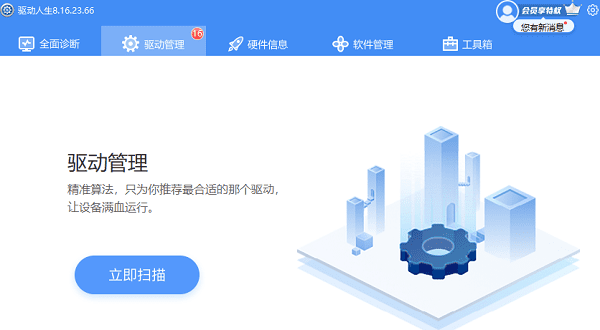
② 根据扫描结果,对提示需要更新的驱动进行逐一升级,完成安装即可。
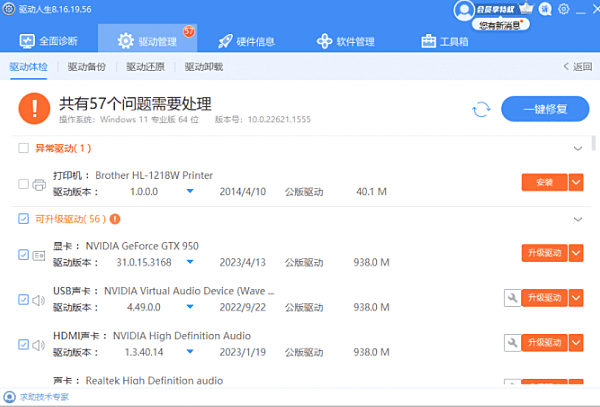
3、释放磁盘空间
硬盘容量接近满载会影响系统运行效率。点击“开始”菜单,进入“此电脑”,右键点击主硬盘(通常是C盘),选择“属性”,在“常规”标签下点击“磁盘清理”,清除临时文件和回收站内容。
4、排查硬件故障
硬件问题如散热不佳、内存条损坏等也可能导致卡顿。建议定期清理机箱内部灰尘,改善散热条件。若配备多条内存,可尝试逐条测试,排查是否存在故障内存条。
以上就是本文的全部内容了,是否有顺利帮助你解决问题?若是能给你带来学习上的帮助,请大家多多支持golang学习网!更多关于文章的相关知识,也可关注golang学习网公众号。
-
501 收藏
-
501 收藏
-
501 收藏
-
501 收藏
-
501 收藏
-
459 收藏
-
309 收藏
-
315 收藏
-
190 收藏
-
252 收藏
-
248 收藏
-
480 收藏
-
221 收藏
-
103 收藏
-
161 收藏
-
462 收藏
-
441 收藏
-

- 前端进阶之JavaScript设计模式
- 设计模式是开发人员在软件开发过程中面临一般问题时的解决方案,代表了最佳的实践。本课程的主打内容包括JS常见设计模式以及具体应用场景,打造一站式知识长龙服务,适合有JS基础的同学学习。
- 立即学习 543次学习
-

- GO语言核心编程课程
- 本课程采用真实案例,全面具体可落地,从理论到实践,一步一步将GO核心编程技术、编程思想、底层实现融会贯通,使学习者贴近时代脉搏,做IT互联网时代的弄潮儿。
- 立即学习 516次学习
-

- 简单聊聊mysql8与网络通信
- 如有问题加微信:Le-studyg;在课程中,我们将首先介绍MySQL8的新特性,包括性能优化、安全增强、新数据类型等,帮助学生快速熟悉MySQL8的最新功能。接着,我们将深入解析MySQL的网络通信机制,包括协议、连接管理、数据传输等,让
- 立即学习 500次学习
-

- JavaScript正则表达式基础与实战
- 在任何一门编程语言中,正则表达式,都是一项重要的知识,它提供了高效的字符串匹配与捕获机制,可以极大的简化程序设计。
- 立即学习 487次学习
-

- 从零制作响应式网站—Grid布局
- 本系列教程将展示从零制作一个假想的网络科技公司官网,分为导航,轮播,关于我们,成功案例,服务流程,团队介绍,数据部分,公司动态,底部信息等内容区块。网站整体采用CSSGrid布局,支持响应式,有流畅过渡和展现动画。
- 立即学习 485次学习
